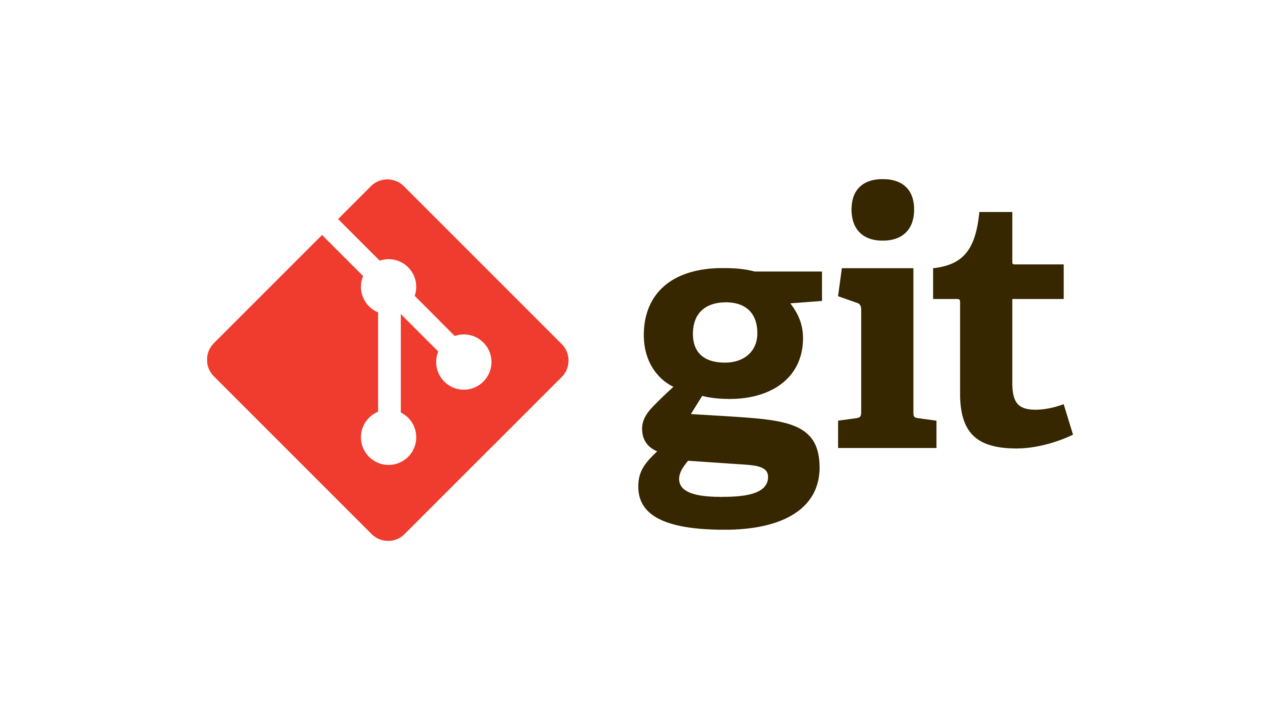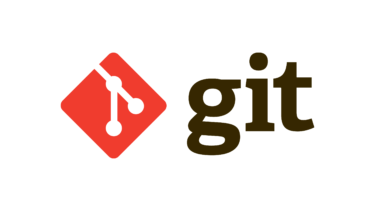8月13日から、githubの認証方法がパスワードからアクセストークンへと変わりました。
今使っているパスワードでpush・commitをしようとすると以下のようなエラーが返ってきます。
fatal: unable to access ‘https://github.com/username/repository.git/’: The requested URL returned error: 403
403なのでアクセス権限の問題であることが確認できます。
今回はアクセストークンを作成してpushの際にアクセストークンを入力する
までの流れを書いていきます。それでは実際に作っていきます。
①まず、githubのページに飛ぶ
②右上のプロフィールをクリックした後に一番下のsettingをクリックします。
③左のリストにあるDeveloper settingsをクリックします。
④左のリストにあるPersonal access tokensをクリックします。
⑤Generate new tokenをクリックします。
⑥Note入力欄にトークンに付けたい名前を入力します。※ここで入力するものは名前なので
実際のトークンそのものではありません。
アクセストークンからいじりたい権限を選択します。 トークンを使用してコマンドラインから
リポジトリにアクセスするには、repoを選択します。
他にも、リポジトリをフックするためのadmin:repo_hook
リポジトリ削除のためのdelete_repoも追加します。
⑦Generate tokenをクリックしてアクセストークンを作成。
アクセストークンを表示しているこのページは、再度表示することはできないので
アクセストークンは適当なファイルにコピーして保存しておいてください。
これでpushの際にアカウント名とアクセストークンを入力することで
git操作ができるようになりました。
プッシュの際にまたユーザーネームとパスワード(さきほど作成したアクセストークン)
を聞かれるので入力してみてください。
git push
Username: your_username
Password: your_token